পরিসংখ্যান অনুসারে, সত্তর শতাংশেরও বেশি ফোন এবং ট্যাবলেট অ্যান্ড্রয়েড সিস্টেমে চালিত হয়, যার অনেকগুলি বৈশিষ্ট্য রয়েছে। সাধারণত লোকেরা এগুলির একটি ছোট্ট ভগ্নাংশ ব্যবহার করে। প্রায়শই স্মার্টফোন এবং ট্যাবলেটগুলি ইন্টারনেট অ্যাক্সেস করতে ব্যবহৃত হয়। তবে যদি প্রয়োজন হয় তবে এগুলি বন্ধুদের জন্য একটি Wi-Fi বিতরণ বিন্দুতে পরিণত করা যেতে পারে।

প্রয়োজনীয়
অ্যান্ড্রয়েড ডিভাইস
নির্দেশনা
ধাপ 1
আপনার ট্যাবলেটটি নেটওয়ার্কটি "দেখে" এবং এর সাথে সংযোগ স্থাপন করতে পারে তা নিশ্চিত করুন, এটি ছাড়া আপনি এটিকে অ্যাক্সেস পয়েন্ট তৈরি করতে সক্ষম হবেন না।
ধাপ ২
আপনার ডিভাইসের সেটিংসে যান। মেনুতে স্ট্যান্ডার্ড আইকনটি একটি গিয়ার।
ধাপ 3
এর পরে, আপনাকে "অ্যাডভান্সড সেটিংস" আইটেমটি নির্বাচন করতে হবে, "মডেম এবং অ্যাক্সেস পয়েন্ট" আইটেমটি সন্ধান করতে হবে। ডিফল্টরূপে, অ্যান্ড্রয়েড ডিভাইসে পোর্টেবল হটস্পট অক্ষম থাকে।
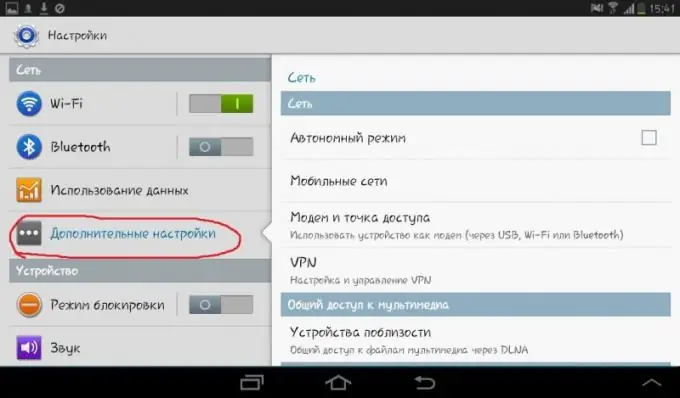
পদক্ষেপ 4
লিভারটি ডান দিকে সরানোর মাধ্যমে এই আইটেমটি সক্রিয় করুন। তারপরে আপনার ডিভাইসটি কিছুক্ষণের জন্য "চিন্তা" করবে।
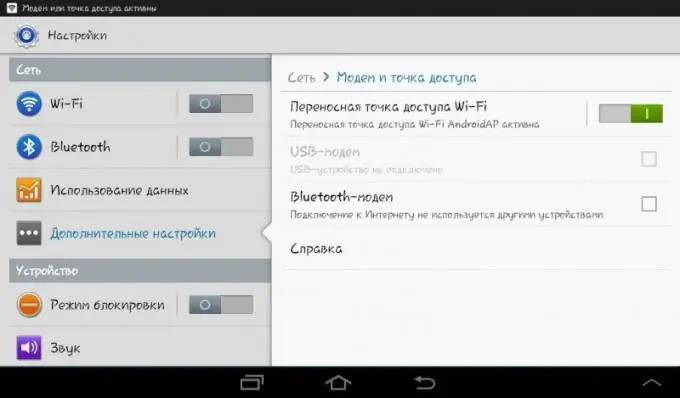
পদক্ষেপ 5
আপনার ট্যাবলেট আপনাকে ওয়াই-ফাই বন্ধ করতে চান তা নিশ্চিত করতে জিজ্ঞাসা করবে। দয়া করে নিশ্চিত করুন. হায়, আপনার ডিভাইস একই সাথে ইন্টারনেট বিতরণ করতে পারে না এবং এটি Wi-Fi এর মাধ্যমে সংযুক্ত হতে পারে।
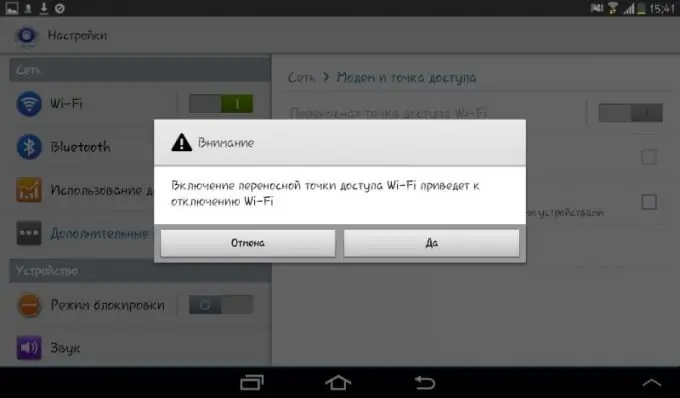
পদক্ষেপ 6
ডিভাইসটি চালু হওয়ার পরে, নেটওয়ার্কের নাম এবং পাসওয়ার্ড সংযোগের জন্য প্রয়োজনীয় সমস্ত তথ্য পেতে "পোর্টেবল ওয়াই-ফাই হটস্পট" আইটেমটিতে ক্লিক করুন। পরবর্তী সংযোগের সময় এই ডেটা পরিবর্তন হবে না।
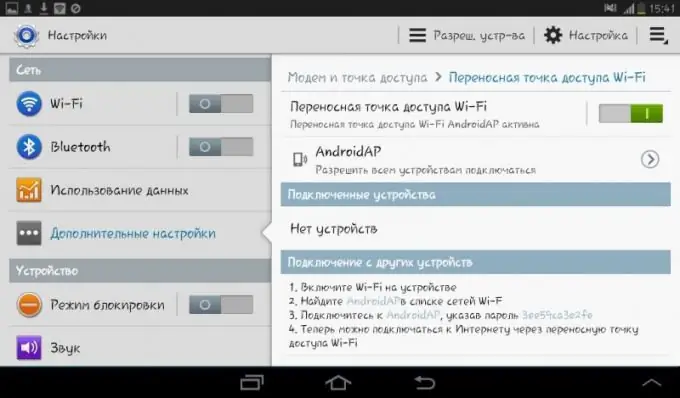
পদক্ষেপ 7
অন্য ডিভাইস থেকে নেটওয়ার্কে লগ ইন করতে এই তথ্যটি ব্যবহার করুন, বা এই তথ্যটি কোনও বন্ধুর সাথে ভাগ করুন।
পদক্ষেপ 8
আপনি যদি অন্য ব্যবহারকারীদের কাছে ইন্টারনেট বিতরণ করার সময় ট্যাবলেটটি সক্রিয়ভাবে ব্যবহার করতে যাচ্ছেন এবং আপনার যদি এটিকে চার্জ দেওয়ার, পর্দার উজ্জ্বলতা কমিয়ে দেওয়ার সুযোগ না পান তবে এটি ব্যাটারির আয়ু বাড়িয়ে তুলবে।
পদক্ষেপ 9
এটি করতে, প্রধান নিয়ন্ত্রণ প্যানেলটি ব্যবহার করুন, যা উপরে বা পাশ থেকে প্রসারিত হয় এবং উজ্জ্বলতার স্লাইডারটি বাম দিকে স্লাইড করুন। উজ্জ্বলতা পঞ্চাশ শতাংশ কমেছে ডিভাইসের স্রাবের হারকে অনেকাংশে কমিয়ে দেয়।






